Maison >Tutoriel système >Série Windows >Que dois-je faire si du texte est tronqué dans Win10 ? Solution à un texte tronqué dans Win10
Que dois-je faire si du texte est tronqué dans Win10 ? Solution à un texte tronqué dans Win10
- 王林avant
- 2024-03-15 18:52:191284parcourir
L'éditeur PHP Zimo vous donnera la réponse : certains problèmes de texte tronqué dans le système win10 peuvent être causés par des polices système endommagées ou des paramètres d'encodage incorrects. Les solutions incluent la réinstallation des polices, la modification de la langue du système et des paramètres régionaux, la réparation des fichiers système, etc. Grâce à des étapes simples, vous pouvez facilement résoudre le problème du texte tronqué dans Win10, restaurer votre système en affichage normal et améliorer l'expérience utilisateur.
Solution à un texte tronqué dans win10
1. Tout d'abord, ouvrez le "Menu" dans le coin inférieur gauche, recherchez et cliquez sur "Panneau de configuration" dans la liste.
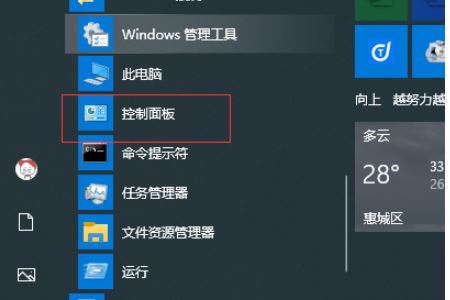
2. Après avoir accédé à la page, cliquez sur le bouton "Horloge et région".
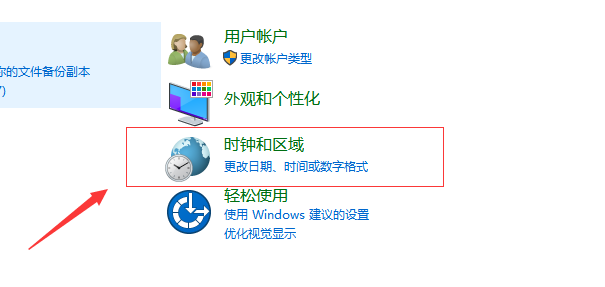
3. Sur la page suivante, nous sélectionnons "Région".
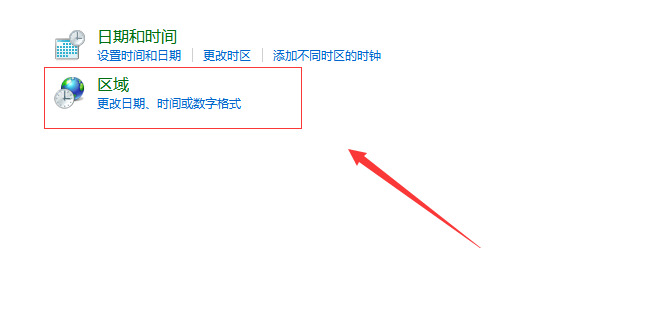
4. Après ouverture, nous changeons la police de cette liste de lignes en "Chinois simplifié". Après avoir redémarré l'ordinateur, celui-ci ne rencontrera plus de problèmes similaires.
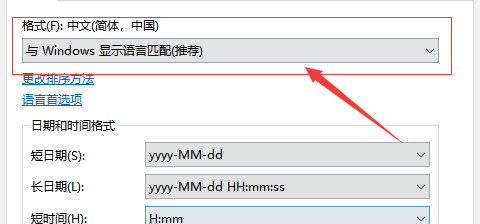
Ce qui précède est le contenu détaillé de. pour plus d'informations, suivez d'autres articles connexes sur le site Web de PHP en chinois!

